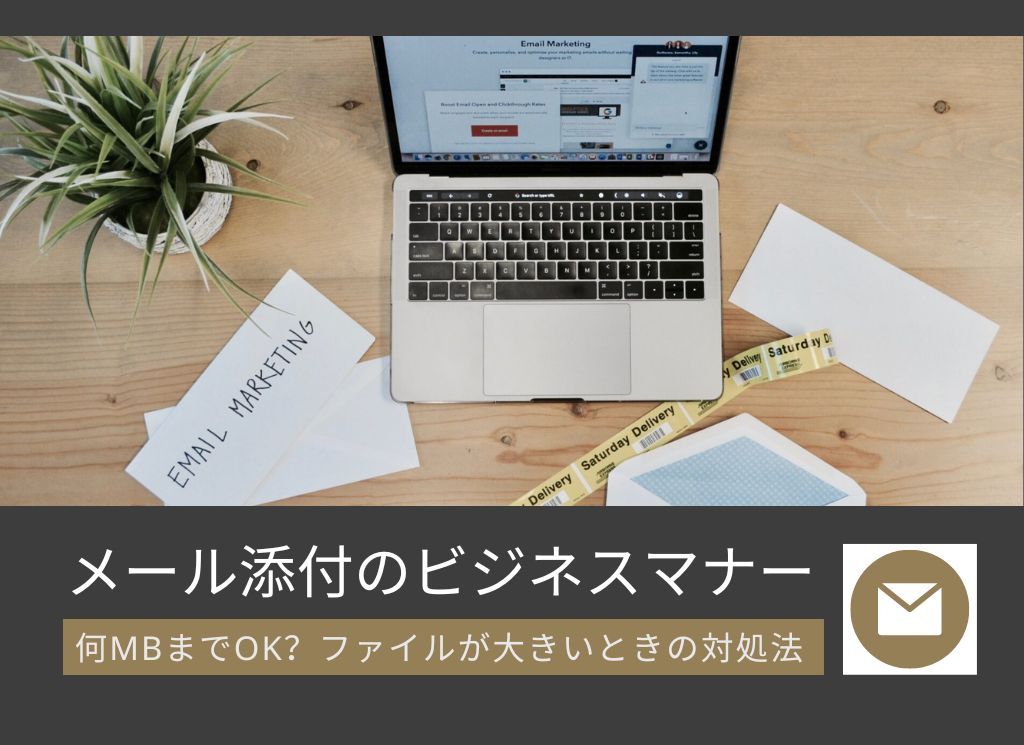お役立ち情報
【トラブルシューティング】Thunderbirdメールの送受信ができない?【解決方法特集】
良かったら”♥”を押してね!

無料で使えるメールソフト(メーラー)として有名なThunderbird(サンダーバード)。
受信ができない!送信ができない!などのトラブルとその解決方法をまとめてみました。
※当社はホームページの制作会社です。
こちらはThunderbird(サンダーバード)についての参考記事になります。
操作等のお電話のお問い合わせには対応ができません…
お手数ですが、Thunderbirdの操作方法やその他ご質問は、
Thunderbird のサポートページをご参照ください。
↓
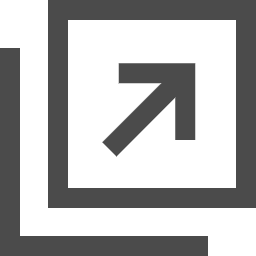 Thunderbird ヘルプ
Thunderbird ヘルプ
(URL:https://support.mozilla.org/ja/products/thunderbird)
目次
Thunderbirdでメールが受信できなくなった
Thunderbirdのトラブルで最も多いのが「メールを受信できなくなった」というトラブルのようです。考えられる原因がいくつかありますので、それぞれ確認していきましょう。
アカウント設定に問題がある
まずは、アカウント設定が正しくされているかを確認しましょう。
アカウントの設定を確認方法は以下の通りです。
①メニュー→アカウント設定をクリック
②サーバー設定を選択
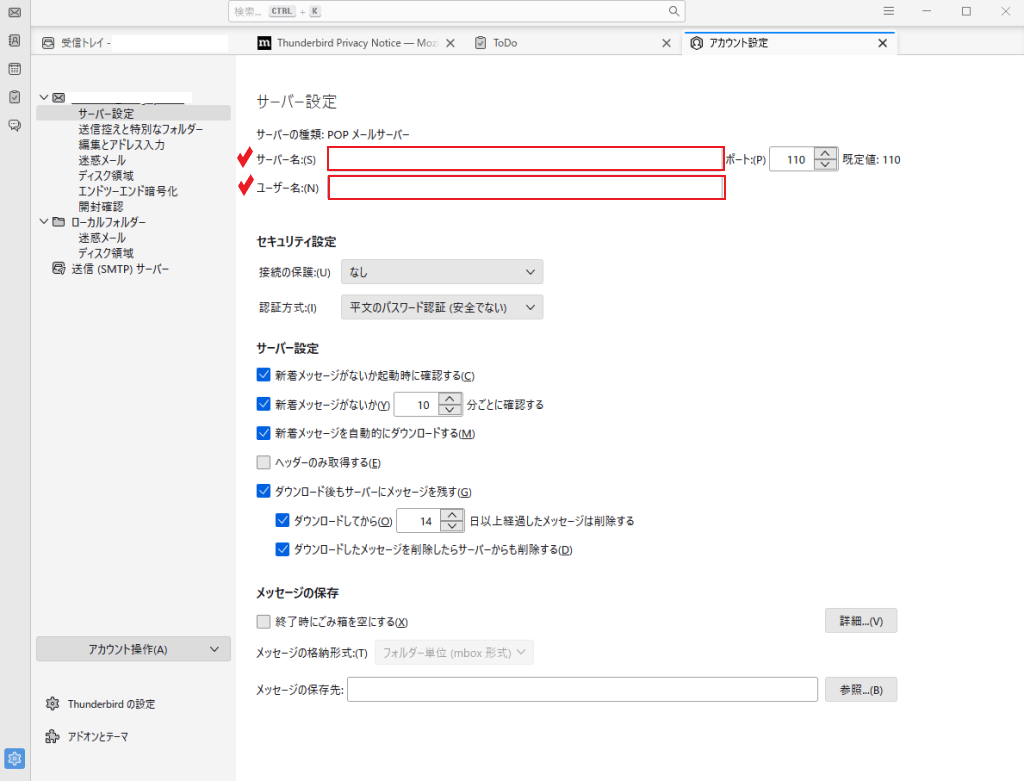
プロバイダーから提供されている情報の通りに正しく設定されているか確認してください。
メールの容量制限
Thunderbirdメールの容量には制限があり、「4GB」までとなっています。
制限に達すると、メールが受信できなくなることがあるようです。
もしも、4GBを越えた場合は、フォルダーの「最適化」をしましょう。「最適化」は、メッセージを削除することもなく、ゴミ箱や迷惑メールフォルダーからメッセージを削除することもない、メンテナンスの方法です。
やり方は簡単!
メールアドレスを右クリック→最適化
で「最適化」できます。
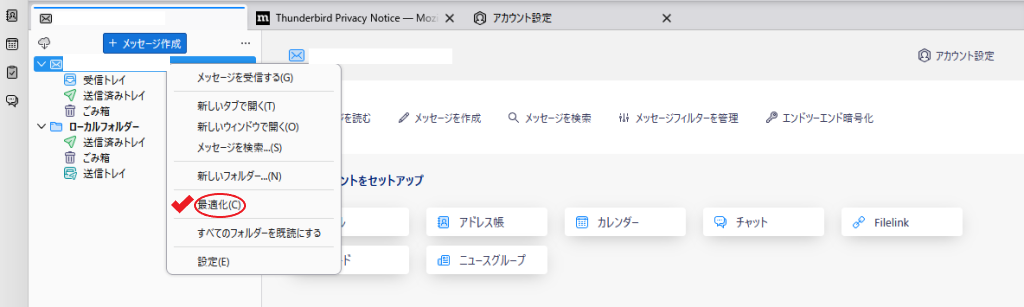
この作業を自動化することも可能です。
その場合は、
①メニュー→設定→一般をクリック
②「ディスク領域を合計20MB以上節約できるときはフォルダーを最適化する」にチェック
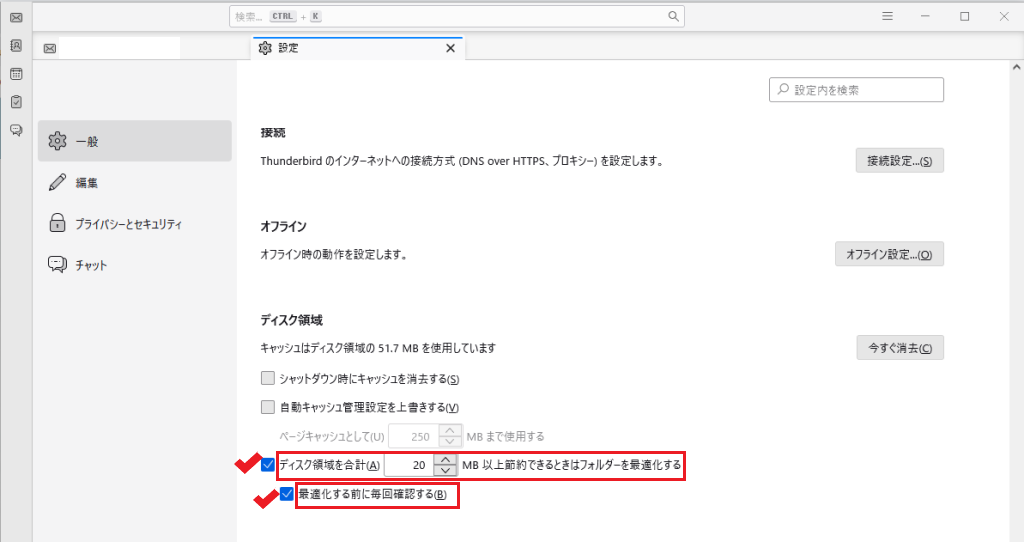
「最適化する前に毎回確認する」については、必要であればチェックを入れておきましょう。
その他に受信ができない理由として、アドオンの影響があるかもしれません。
一度アドオンを削除してテスト送信をしてみてください。
Thunderbirdでメールが送信できなくなった
サーバーの設定変更
サーバーの設定に変更はありませんか?
一度確認してみましょう。
①メニュー→アカウント設定をクリック
②送信(SMTP)サーバーをクリック
③選択したサーバーの詳細を確認
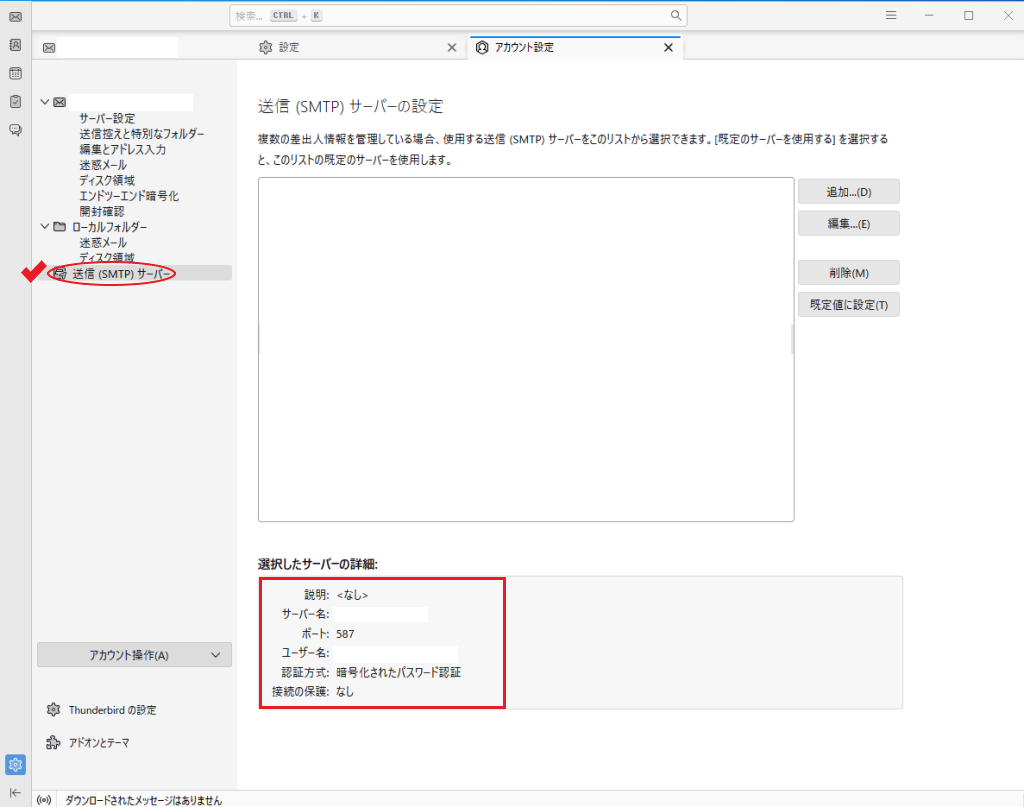
送信メールがブロックされている
その他に考えられる理由として、送信メールがファイアウォールやウイルス対策ソフトウェアにブロックされている可能性があります。
一度、ウイルス対策ソフトウェアとファイアウォールを停止してテストメールを送信してみましょう。
その後、有効にして、再度テストメールを送信してみてください。
エクセルの表を貼り付けられない
まず、下のようなExcelの表をコピーして、新規メールに貼り付けてみます。
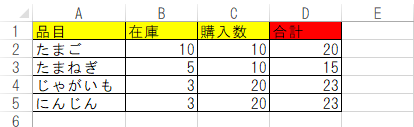
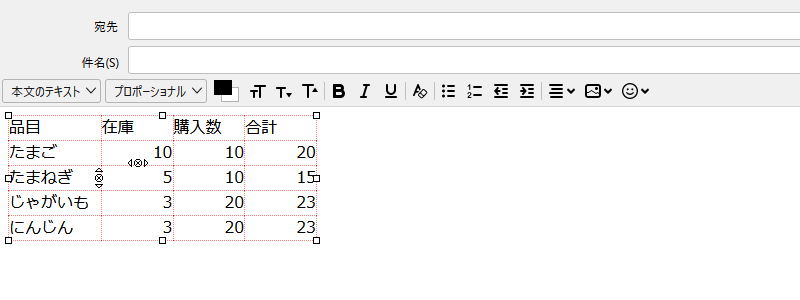
そうするとこのように枠線や背景がなくなってしまっています。
これをThunderbirdで先ほどのExcelの表のように整えるには以下の方法を使います。
①Excelから貼り付けた表をダブルクリック
②表タブ→詳細を開く
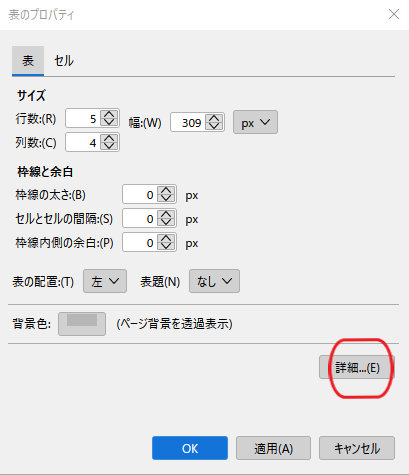
③HTML属性タブ→任意の属性と値を入力
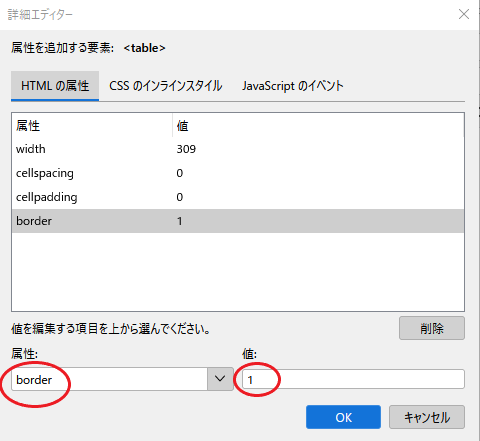
これで枠線を引くことができます。
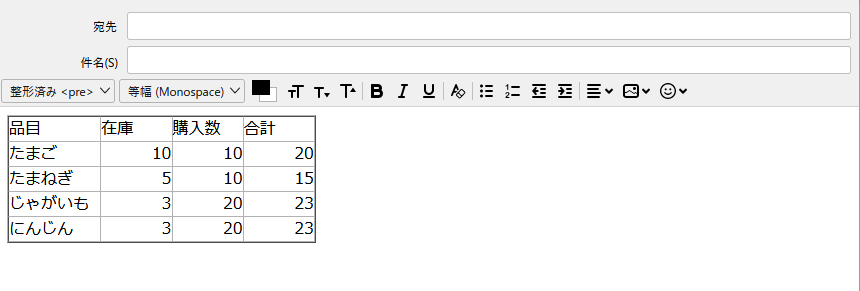
しかし、これではセルに色が付いていませんよね。
次は、セルに色を付ける手順です。
④Excelから貼り付けた表をダブルクリック
⑤セルタブ→背景色にチェック→任意の色を指定
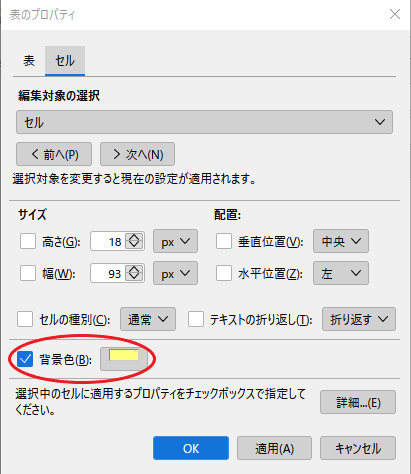
これで、セルに色がつきました。
が!セルを複数選択できないので、ひとつずつセルに色を付けていくしかありません。
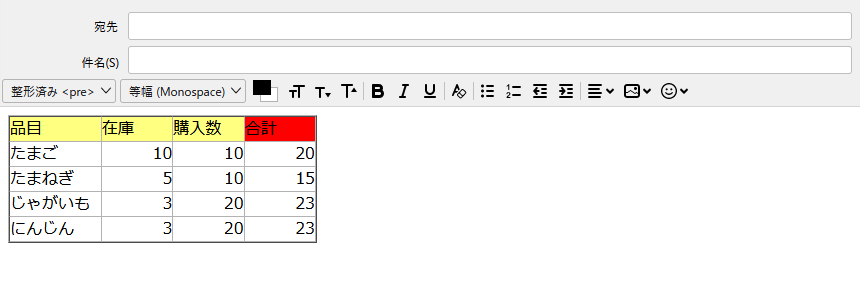
完成するとこのようになります。
この方法の注意点は、HTML形式で編集していることです。
HTML形式のメールは、受信設定によっては開けないという場合もあります。
その点も踏まえ個人的には、ファイル形式で添付した方が良いのではないかと思いました。
アドレス帳のインポート、エクスポートができない
アドレス帳のインポートとエクスポートは想像よりも簡単にできます。
他のメーラーからエクスポートしてきたアドレスをThunderbirdにインポートすることも、その逆も可能です。
アドレス帳インポートの方法
①アドレス帳→インポートをクリック
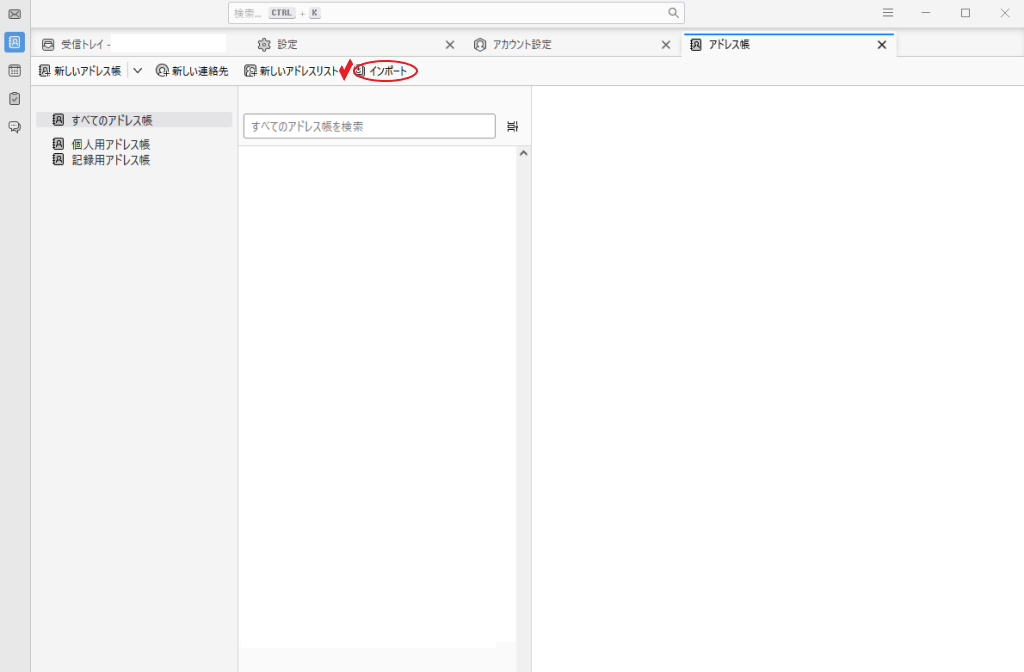
②インポートする任意のファイル形式を選択→次へ
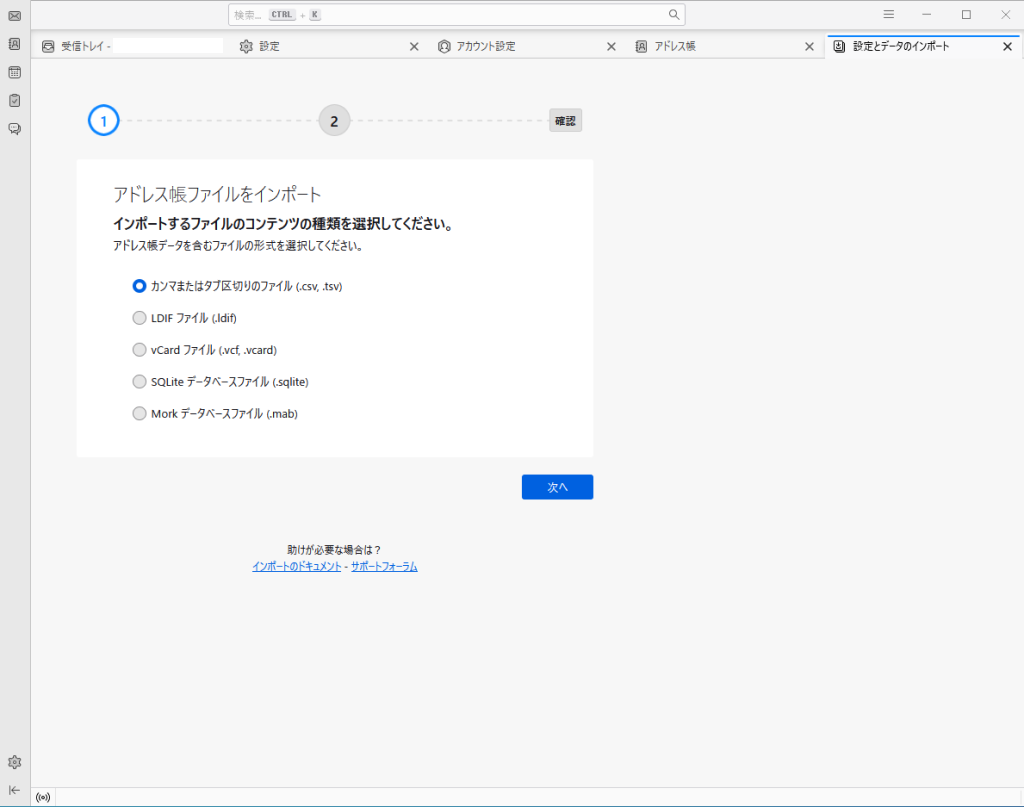
③任意のファイルを選択
④インポート先を選択→次へ
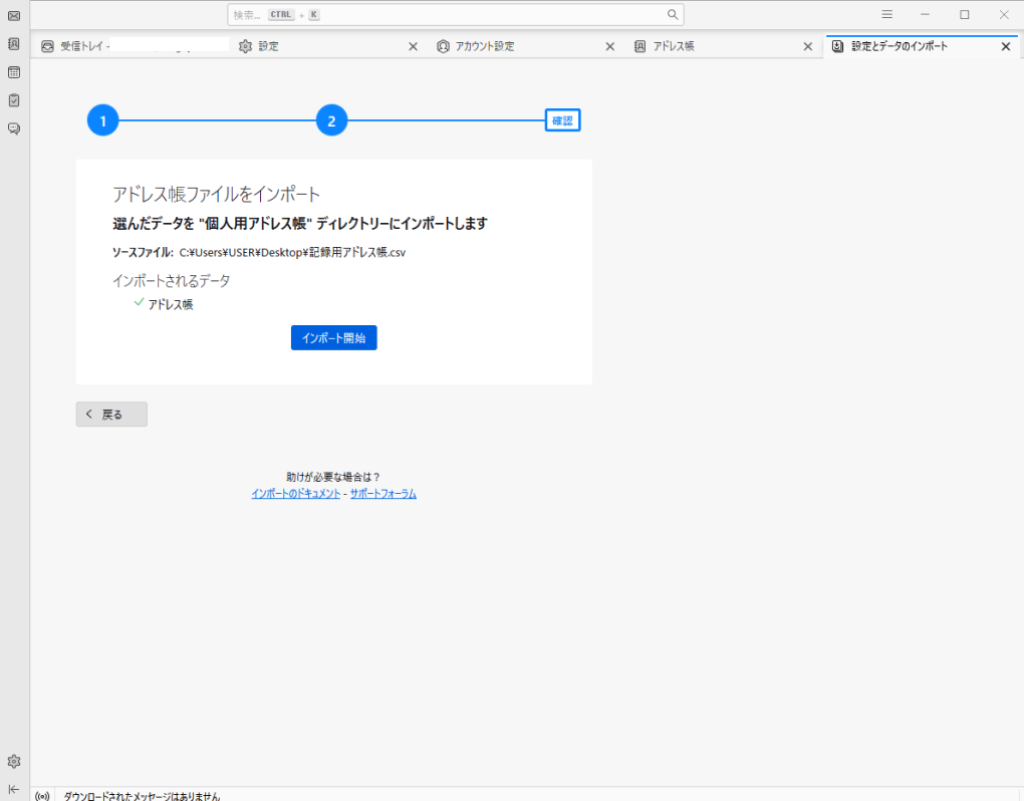
⑤インポート開始
ガイドに添って操作をするだけで、簡単にインポートできます。
アドレス帳エクスポートの方法
①アドレス帳タブからエクスポートしたいアドレス帳を右クリック→エクスポート
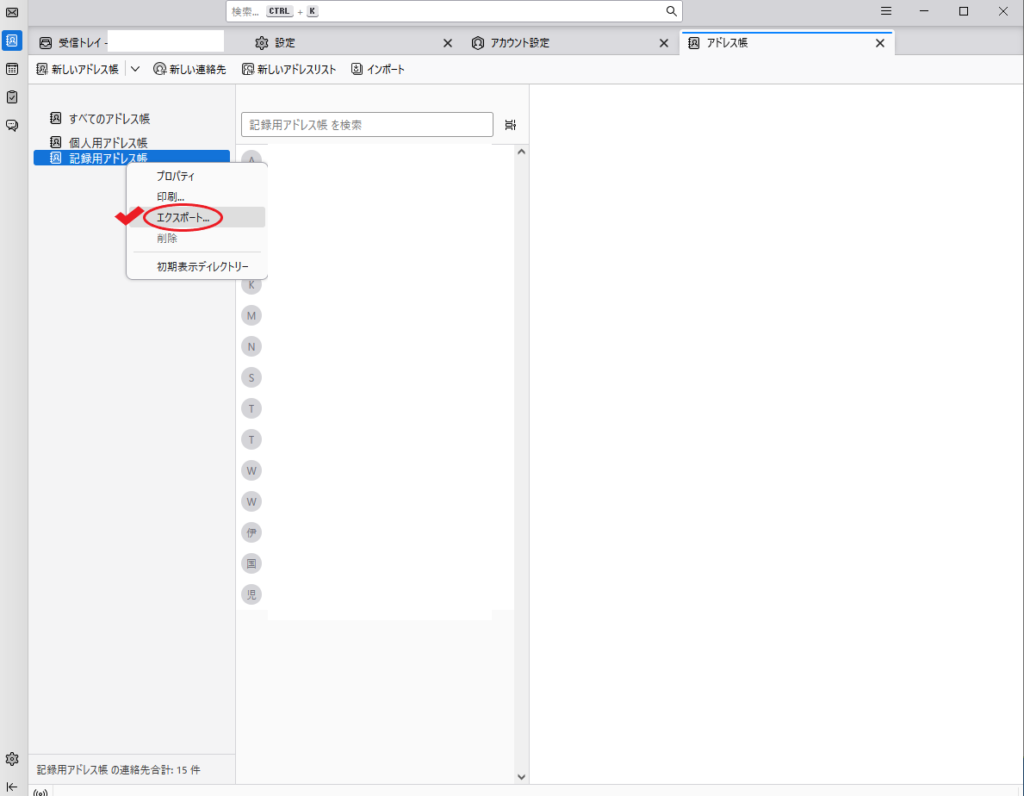
②保存
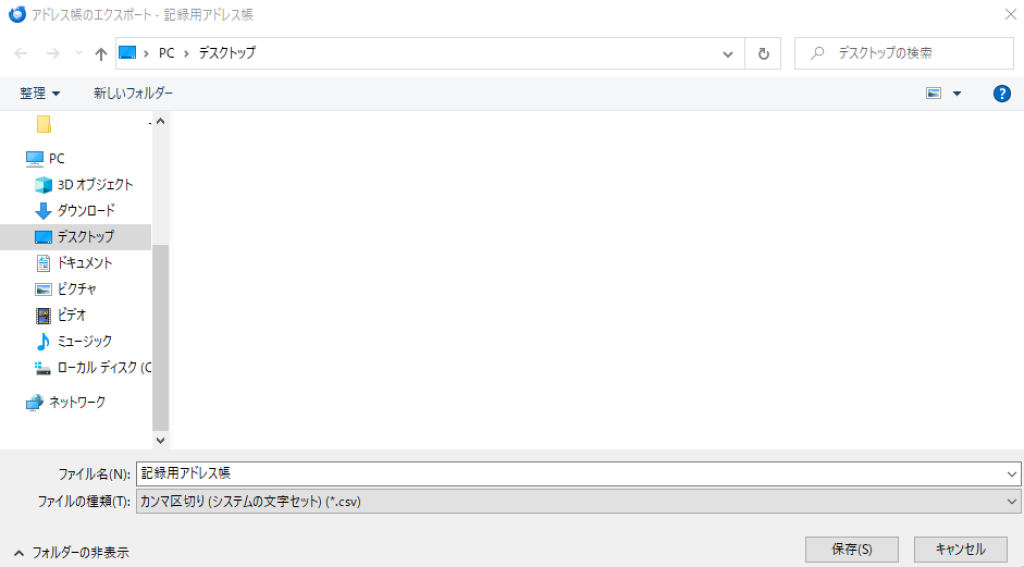
保存できるファイルの種類はcsvの他にもtxtなどがあるので、用途に合ったファイル形式で保存できます。
まとめ
何かトラブルが起きた時は、あらゆる設定を見直すというのは大切な手順ですね。
Thunderbirdはとても便利なメールソフトなので、トラブルシューティングをあらかじめ知っておくとより、有意義に使えると思います!
※当社はホームページの制作会社です。
こちらはThunderbird(サンダーバード)についての参考記事になります。
操作等のお電話のお問い合わせには対応ができません…
お手数ですが、Thunderbirdの操作方法やその他ご質問は、
Thunderbird のサポートページをご参照ください。
↓
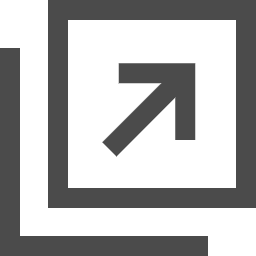 Thunderbird ヘルプ
Thunderbird ヘルプ
(URL:https://support.mozilla.org/ja/products/thunderbird)
 WWGスペース 名古屋のホームページ制作会社が発信するオウンドメディア
WWGスペース 名古屋のホームページ制作会社が発信するオウンドメディア